selenium之上传文件或图片的操作
Posted xiamaojjie
tags:
篇首语:本文由小常识网(cha138.com)小编为大家整理,主要介绍了selenium之上传文件或图片的操作相关的知识,希望对你有一定的参考价值。
逛网站的时候经常会遇到需要上传图片的操作,这里主要来说下selenium操作上传文件的操作。
前提条件:定位的元素必须是type 属性是file类型。即type="file",如下图:
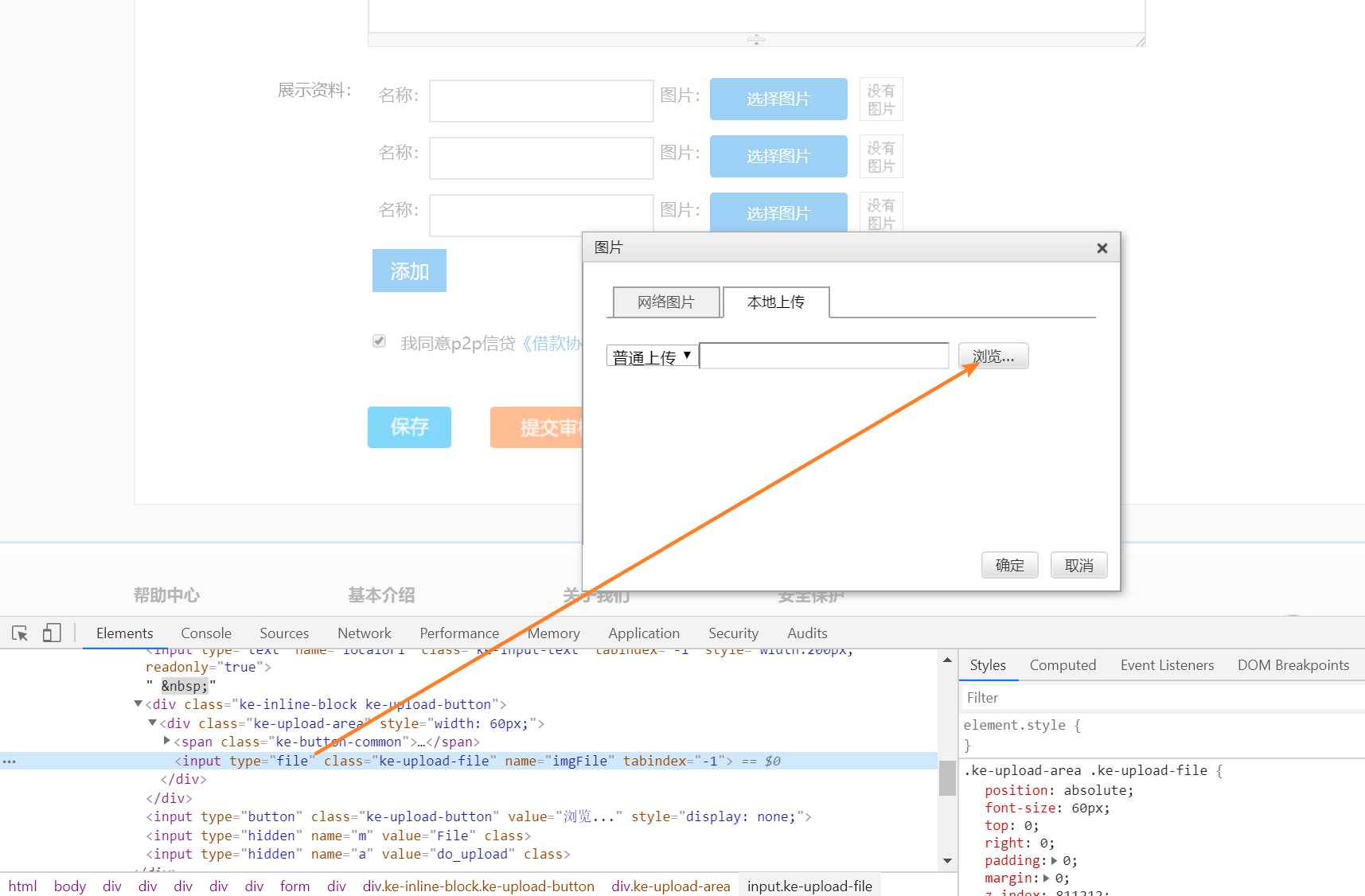
详细用法:
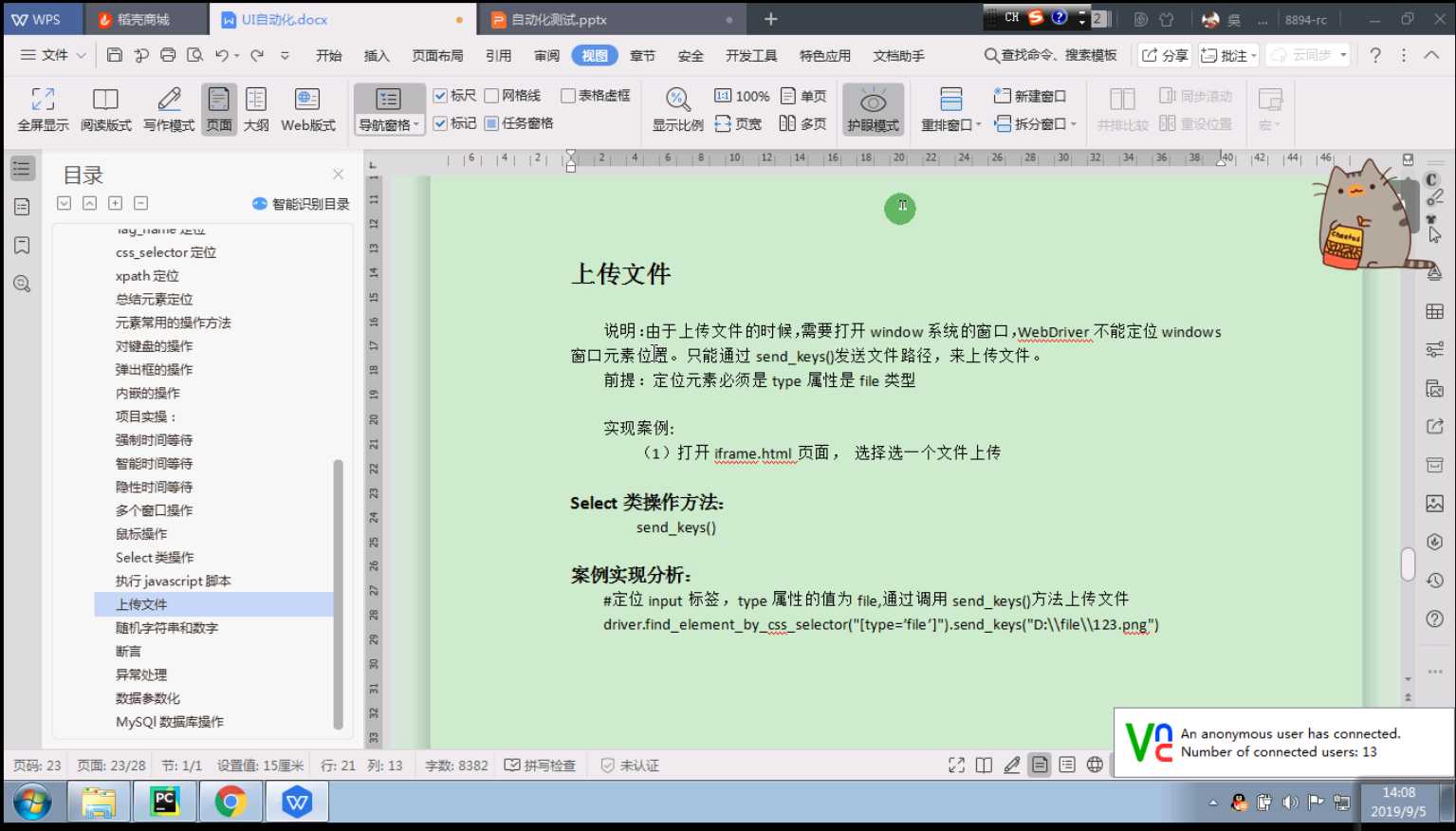
参考代码:
from selenium import webdriver import time driver = webdriver.Chrome() def test_open_page(): ‘‘‘打开界面‘‘‘ driver.maximize_window() driver.get(‘http://106.233.81.250/fw/index.php?ctl=user&act=login‘) def test_register(user,password): ‘‘‘输入用户名密码‘‘‘ driver.find_element_by_css_selector(‘#login-email-address‘).send_keys(user) driver.find_element_by_css_selector(‘#login-password‘).send_keys(password) driver.find_element_by_xpath(‘//input[@type="submit"]‘).click() driver.implicitly_wait(30) driver.find_element_by_xpath(‘//input[@value="取消"]‘).click() def test_money(): ‘‘‘操作我要借款‘‘‘ #driver.find_element_by_link_text(‘我要借款‘).click() el = driver.find_elements_by_css_selector(‘.pr20‘) el[2].click() ele = driver.find_elements_by_xpath(‘//div[@class="tc pt10"]/a/img‘) ele[0].click() def test_input_info(): ‘‘‘输入借款信息‘‘‘ driver.find_element_by_css_selector(‘#borrowtitle‘).send_keys(2) driver.find_element_by_css_selector(‘#borrowamount‘).send_keys(2000) driver.find_element_by_css_selector(‘#repaytime‘).send_keys(20) driver.find_element_by_css_selector(‘#apr‘).send_keys(20) # todo js操作滚动条 js1 = "document.documentElement.scrollTop=1000" driver.execute_script(js1) time.sleep(1) elem = driver.find_elements_by_xpath(‘//div[@style="width:710px;"]/input[@type="text"]‘) elem[0].send_keys(2) driver.find_element_by_xpath(‘//button[@rel="file_1"]‘).click() time.sleep(1) driver.find_element_by_xpath(‘//li[text()="本地上传"]‘).click() time.sleep(1) # todo 文件操作上传图片 driver.find_element_by_name(‘imgFile‘).send_keys(r‘D:\\file\\1.png‘) time.sleep(1) driver.find_element_by_xpath(‘//input[@type="button" and @value="确定"]‘).click() def test_closed(): time.sleep(6) driver.quit() test_open_page() test_register(‘admin‘,‘admin‘) test_money() test_input_info() test_closed()
以上是关于selenium之上传文件或图片的操作的主要内容,如果未能解决你的问题,请参考以下文章